آموزش ساخت درایو ریکاوری در ویندوز 10
یک درایو بازیابی (recovery) میتواند در رفع ایرادات کامپیوتر شما موثر باشد، حتی اگر سیستم بالا نیاید. برای ساخت آن، تمام چیزی که نیاز دارید یک درایو USB است. دقت نمایید که با انجام این کار تمامی اطلاعات موجود در حافظه درایو USB شما از بین خواهد رفت و برای انجام عملیات به حافظهای با ظرفیت حداقل 8GB احتیاج دارید.
از بخش نوار وظیفه، عبارت Create a recovery drive را جستجو کرده و آن را انتخاب نمایید. در این لحظه ممکن است از شما درباره وارد کردن رمزعبور مدیر سیستم پرسش شود و باید انتخاب خود را تایید نمایید.
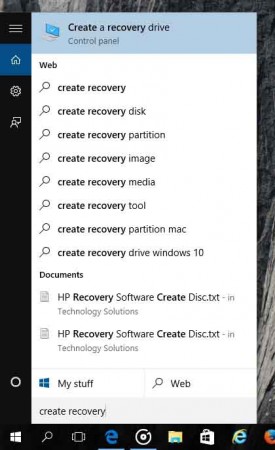
زمانی که ابزار مورد نظر باز شد، مطمین شوید که گزینه Back up system files to the recovery drive انتخاب شدهباشد و پس از آن Next را بزنید.
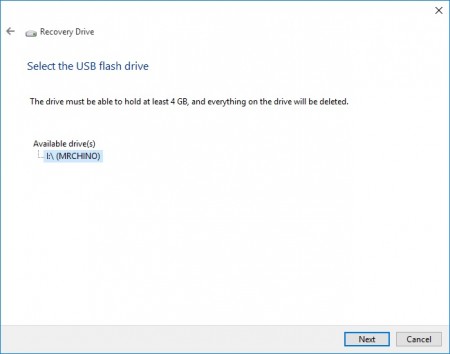
درایو USB خود را به سیستم متصل کنید، آن را انتخاب نموده و پس از Next، دکمه Create را بزنید. برخی از فایلهای مورد نیازی که برای درایو ریکاوری لازم است، کپی میشوند. بنابراین تا تکمیل آن صبر کنید.
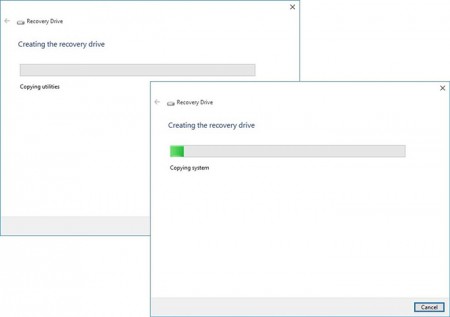
پس از انجام شدن آن، ممکن است لینکی با عنوان Delete the recovery partition from your PC در صفحه نهایی نشان داده شود. اگر میخواهید فضای درایو کامپیوتر خود را آزاد نمایید، لینک را انتخاب کرده و Delete را بزنید. در غیر این صورت، Finish را انتخاب کنید.
منبع: آی تی رسان

.png)

